Hoe ResolveURL, de URLResolver Fork Dependency voor Kodi, te gebruiken
DMCA-verwijderingen (Digital Millennium Copyright Act) zijn het ergste geworden van het feit dat je een Kodi-fan bent. Ze komen uit het niets, gelanceerd door bedrijven of juridische organisaties, en ze sluiten elke Kodi-repository, add-on of service van derden waarvan ze beweren dat deze de auteursrechtwetten schendt. In sommige gevallen zijn de DMCA-verwijderingen gerechtvaardigd, maar op andere momenten niet.
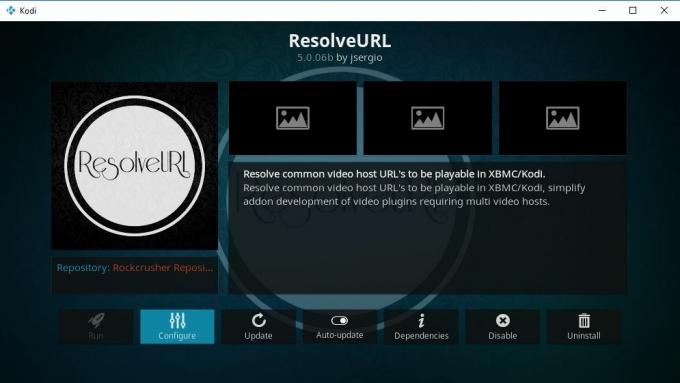
Zelfs als een DMCA-probleem een service niet volledig verwijdert, rimpelen de effecten ervan door de hele gemeenschap. Door deze besmettelijke angst zijn een aantal populaire en nuttige add-ons verdwenen. Een voorbeeld van zo'n slachtoffer is URLResolver, een afhankelijkheid van Kodi die door talloze onofficiële add-ons wordt gebruikt om URL's om te zetten in werkbare links. Toen URLResolver verdween, gingen de meeste favoriete add-ons van de community mee. Het leek er niet op dat er veel hoop was voor Kodi-streams van goede kwaliteit, maar toen kwam ResolveURL.
In de onderstaande secties bekijken we de URLResolver-vork die bekend staat als ResolveURL, testen we of deze werkt en geven we volledige instructies voor het vinden en installeren ervan.
30 dagen geld-terug-garantie
Blijf anoniem en veilig met een VPN
Online privacy is een groeiende zorg voor iedereen die internet gebruikt. Nieuwsgierige internetproviders slaan voortdurend privégegevens op voor hun eigen winst, overheden lanceren massaal toezicht pogingen om onschuldige gebruikers te bespioneren, en hackers wachten op je om een fout te maken zodat ze je kunnen stelen identiteit. Kodi-gebruikers maken zich vooral zorgen over online privacykwesties, omdat Kodi-verkeer door ISP's vaak als verdacht wordt beschouwd.
Het goede nieuws is dat u al deze problemen met de juiste VPN kunt vermijden. Virtuele particuliere netwerken versleutelen gegevenspakketten voordat ze uw apparaat verlaten, waardoor het voor iedereen onmogelijk is om te zien welke sites u bezoekt en welke inhoud u streamt. Ze verwijderen ook persoonlijke informatie uit de gegevens, zodat u met een verhoogde anonimiteit kunt surfen.
Naast deze privacyfuncties bieden VPN's ook de volgende voordelen:
- Bekijk video's uit andere landen op Netflix, YouTube, Hulu, BBC iPlayer, en meer.
- Bescherm uw smartphone tijdens het reizen en het gebruik van openbare hotspots of hotel-wifi.
- Voorkom dat ISP's uw internetsnelheden vertragen.
De beste VPN voor Kodi - IPVanish
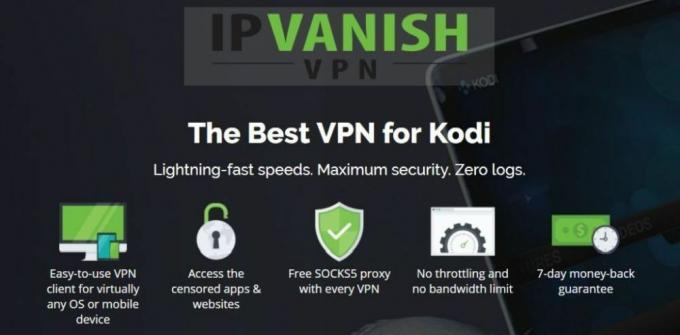
IPVanish is onze topkeuze voor een betrouwbare en veilige VPN om te gebruiken met Kodi. Het bedrijf heeft een enorm netwerk van meer dan 950 servers op 60 verschillende locaties, genoeg om te garanderen dat u overal waar u woont een snelle verbinding zonder vertragingen zult vinden. Gebruik dit om censuurbarrières te doorbreken of pak een buitenlands IP-adres om inhoud uit andere landen te streamen, allemaal met slechts een paar klikken! IPVanish levert ook solide 256-bit AES-codering op alle gegevens, biedt zowel automatische kill-switch als DNS lekbeschermingsfuncties en houdt uw informatie privé met een fantastisch zero-logging-beleid voor iedereen verkeer.
IPVanish biedt een 7 dagen niet-goed-geld-terug-garantie, wat betekent dat u een week de tijd heeft om het zonder risico te testen. Houd er rekening mee dat Verslavende tips die lezers kunnen bespaar hier maar liefst 60% over het IPVanish jaarplan, waardoor de maandelijkse prijs wordt verlaagd tot slechts $ 4,87 / mo.
Over ResolveURL
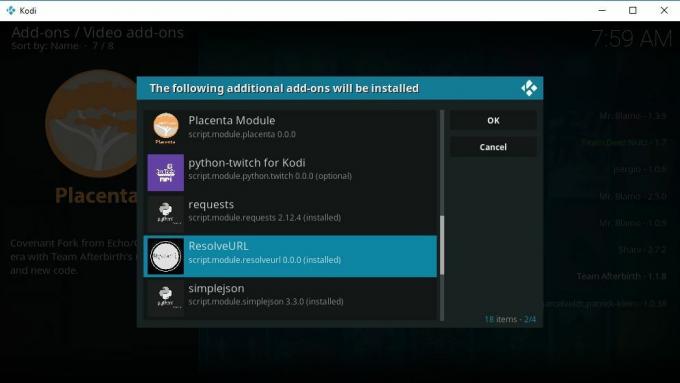
Afhankelijkheden zoals ResolveURL vertegenwoordigen de minder gebruiksvriendelijke kant van Kodi. De meeste streamers willen zich niet bezighouden met dingen waar ze geen interactie mee hebben. ResolveURL is echter een uiterst belangrijk onderdeel van het Kodi-ecosysteem. Zonder het of zijn voorganger werken de meeste add-ons niet eens!
Wat deed URLResolver?
De meeste mensen wisten nooit dat URLResolver bestond totdat het verdween. De afhankelijkheid van Kodi is ontworpen om op de achtergrond te werken en rustig te communiceren met add-ons en de sites waar ze bestanden van aanvragen. Wanneer een invoegtoepassing om een film of video vraagt van een website voor bestandsopslag, wordt het verzoek in feite alleen naar URLResolver gestuurd, die het vervolgens converteert naar een indeling die de host kan begrijpen. De afhankelijkheid klikt door eventuele capcha's die in de weg zitten, waarna het bestand wordt afgeleverd.
URLResolver was vooral handig voor Kodi-add-ons omdat zoveel van hun inhoud afkomstig was van externe bestandshosts. Deze services zijn niet ontworpen om video's te streamen, alleen om inhoud te uploaden of downloaden. URLResolver heeft deze statische, anonieme sites voor het dumpen van bestanden omgezet in een paradijs voor streamers. Tot het natuurlijk verdween.
URLResolver maakte deel uit van verschillende grote opslagplaatsen, waaronder TVAddons en Colossus. Deze repo's werden afgesloten door DMCA-verwijderingen en URLResolver ging met hen mee. De oorspronkelijke ontwikkelaar verklaarde dat de afhankelijkheid officieel dood was en dat het slechts een kwestie van tijd was voordat deze helemaal niet meer werkte.
Hoe ResolveURL werkt
ResolveURL gaat verder waar URLResolver was gebleven. Het is eigenlijk een splitsing van de oorspronkelijke afhankelijkheidscode, wat betekent dat het in wezen een kloon is met enkele wijzigingen die vóór de publicatie zijn aangebracht. Het was gevorkt en wordt onderhouden door de welbekende Kodi-ontwikkelaar (en URLResolver-maker) jsergio123, waardoor het veel uithoudingsvermogen heeft.
In de praktijk werkt ResolveURL precies zoals URLResolver. Kodi-streamers hoeven geen vinger uit te steken, installeer gewoon een add-on die de nieuwe resolver gebruikt en laat het dan zijn gang gaan. Add-on-ontwikkelaars kunnen ResolveURL ook gemakkelijk in hun projecten integreren. Zie hieronder voor meer informatie.
Moet ik ResolveURL gebruiken?
Of je ResolveURL nodig hebt of niet, hangt volledig af van welke Kodi-add-ons je gebruikt om te streamen. Officiële add-ons zoals Viewster of Snagfilms maken geen gebruik van afhankelijkheden zoals ResolveURL, dus als je je daaraan houdt, hoef je je geen zorgen te maken. De overgrote meerderheid van populaire add-ons van derden gebruikte echter URLResolver om hun streams van stroom te voorzien, wat betekent dat ze waarschijnlijk binnenkort de overstap naar de splitsing zullen maken.
Het goede nieuws is dat u van uw kant niets hoeft te doen. Opslagplaatsen en invoegtoepassingen integreren ResolveURL op zichzelf en bevatten meestal de afhankelijkheid bij elke download, dus het is niet nodig om het op te sporen en handmatig te installeren. Als u toevallig een add-on installeert die deze nodig heeft, zorgt deze voor alles.
Hoe ResolveURL te gebruiken
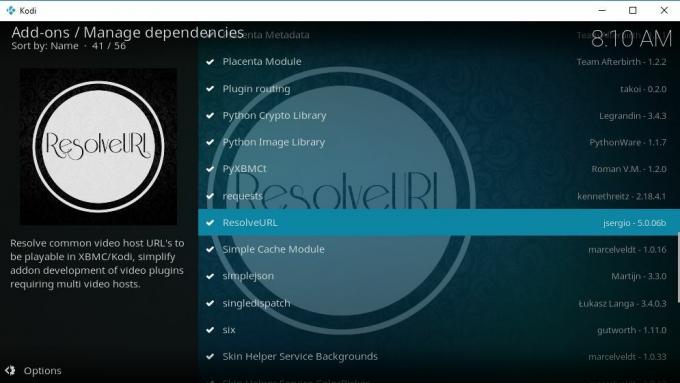
Een Kodi-add-on ontwikkelen en ResolveURL gebruiken? Ben je gewoon op zoek naar de nieuwste en beste manieren om films te streamen? We hebben je gedekt!
Controleer of ResolveURL is geïnstalleerd
Bepaalde opslagplaatsen hebben ResolveURL al aan hun aanbod toegevoegd. Als je een van deze hebt geïnstalleerd, is de kans groot dat ResolveURL al aanwezig is op Kodi. Je kunt een snelle controle uitvoeren om er zeker van te zijn dat het er is, als je wilt. Volg gewoon de onderstaande stappen.
- Ga naar het startmenu van Kodi en klik op tandwiel icoon kies dan Systeem instellingen.
- Scrol omlaag naar de versnelling linksonder op het scherm. Klik erop totdat het zegt Deskundige.
- Blader terug omhoog en selecteer Add-ons, zoek dan naar de Beheer afhankelijkheden item aan de rechterkant en klik erop.
- Je wordt naar een nieuw scherm geleid. Blader door de alfabetische lijst en zoek naar ResolveURL. Als je het ziet en er een vinkje naast staat, is de afhankelijkheid al geïnstalleerd en klaar.
- Als ResolveURL niet verschijnt, volg dan het onderstaande advies.
ResolveURL installeren
Het is niet nodig ResolveURL zelf te installeren. Als u een repository downloadt met een add-on die de afhankelijkheid vereist, moet deze voorverpakt en voor u geïnstalleerd zijn. Daartoe hoeft u alleen maar een add-on te pakken
Een goed startpunt is de Placenta-add-on. Deze multifunctionele film- en tv-streamingdienst wordt geleverd met enkele van de beste bronnen die er zijn. Hoge kwaliteit, betrouwbare links en een enorme selectie aan inhoud, allemaal klaar om te streamen. Placenta is verpakt in de Blamo-repository, die ResolveURL bevat. Volg deze gids op hoe de Placenta streaming-add-on te installeren en ResolveURL wordt automatisch aan uw systeem toegevoegd.
Welke add-ons ondersteunen ResolveURL?
Een groeiende lijst van Kodi-add-ons van derden bevat ondersteuning voor ResolveURL. Veel van de oude favorieten die niet meer met URLResolver werkten, zijn verdwenen, maar er verschijnen om de week nieuwe releases met alle streams die je aankan.
Hieronder staan enkele van de meer betrouwbare add-ons die u kunt bekijken.
- Amore
- Bij de Flix
- Boondock
- Death Streams
- Ik ben Absolem
- Invictus
- Kinderhoek v2
- Maverick TV
- Nemesis
- Placenta
- Tempus herboren
- Vortex
- Xtreme Odyssey
Neem ResolveURL op in uw add-on
Zelf een Kodi-add-on bouwen? U kunt de krachtige functies van ResolveURL benutten door slechts een paar stukjes code aan uw bestanden toe te voegen. Volg de snelle stappen hieronder om precies dat te doen.
Plak het volgende in uw addons.xml-bestand:
Importeer nu ResolveURL in uw hoofdcode:
importeer resolu
resolved = resolurl.resolve (url)
Als uw add-on eerder URLResolver ondersteunde, kunt u ResolveURL importeren als URLResolver en uzelf veel werk besparen:
importeer resolurl als urlresolver
resolved = urlresolver.resolve (url)
En voeg ten slotte de officiële repository toe om ervoor te zorgen dat u gebruikers altijd toegang geeft tot de nieuwste ResolveURL-updates:
https://raw.githubusercontent.com/jsergio123/zips/master/addons.xml
https://raw.githubusercontent.com/jsergio123/zips/master/addons.xml.md5
https://raw.githubusercontent.com/jsergio123/zips/master/
Problemen oplossen ResolveURL-problemen
ResolveURL blijft grotendeels stil op de achtergrond en doet zijn werk. Er zijn echter een paar kleine problemen die zich voor de eerste keer kunnen voordoen. Zie hieronder voor enkele snelle, probleemloze oplossingen.
ResolveURL Setup-fouten herstellen
De eerste keer dat u een add-on gebruikt die is bijgewerkt om compatibel te zijn met ResolveURL, kunnen er enkele fouten optreden. Deze zijn gelukkig tijdelijk en kunnen met een paar klikken worden opgelost. De meest voorkomende is een fout die verschijnt kort na het installeren van een ResolveURL-add-on. Een pop-upvenster beweert dat er een probleem is met URLResolver. Het enige wat u hoeft te doen is op "Negeren" klikken en daarna werkt alles perfect.
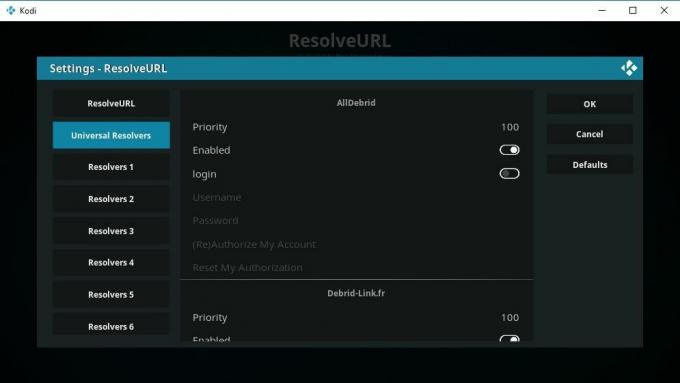
Als u Real Debrid, All-Debrid of andere premium accountservices gebruikt, moet u ze opnieuw autoriseren om met ResolveURL te werken. Ga gewoon naar de Kodi-instellingenpagina, kies systeem en ga naar de sectie add-ons. Selecteer Beheer afhankelijkheden aan de rechterkant. Blader omlaag naar ResolveURL en open het en klik vervolgens op configureer icoon.
In het geopende venster ziet u aan de linkerkant een lijst met uw oplossingsservices. Kies ze een voor een en schakel ze weer in door op het schakelpictogram te klikken aan de rechterkant. Als je klaar bent, klik je op ok om het venster te sluiten en hervat je het streamen. Mogelijk moet u Kodi opnieuw opstarten om enkele van de wijzigingen door te voeren.
Hoe URLResolver te verwijderen
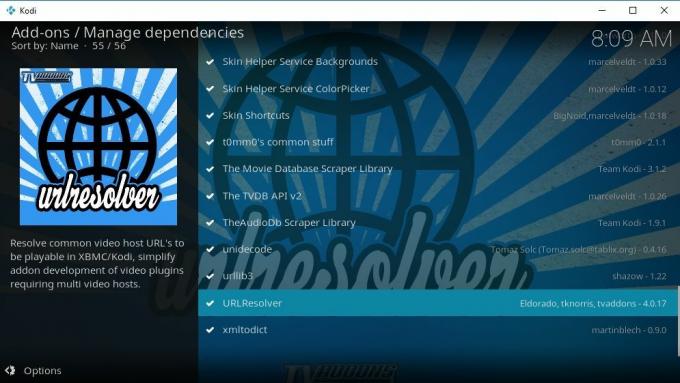
Hoewel het geen noodzakelijke stap is, melden sommige gebruikers een betere ResolveURL-ervaring zodra ze hun voorganger URLResolver hebben verwijderd. Zelfs als u geen compatibiliteitsproblemen opmerkt, is het verwijderen van URLResolver onschadelijk. Het werkt tenslotte niet, dus het heeft geen zin om het in de buurt te houden. Volg de onderstaande stappen om het volledig van uw systeem te verwijderen.
- Ga naar het startmenu van Kodi en klik op tandwiel icoon.
- Kiezen Systeem instellingen.
- Scrol omlaag naar de versnelling linksonder op het scherm. Klik erop totdat het zegt Deskundige.
- Blader terug omhoog en selecteer Add-ons.
- Kijk voor de Beheer afhankelijkheden item en klik erop.
- Je wordt naar een nieuw scherm geleid. Scroll naar beneden en zoek naar URLResolver.
- Klik op het item URLResolver om de details te bekijken.
- Klik op de Knop verwijderen in de rechter benedenhoek.
- Als u geen add-ons heeft die afhankelijk zijn van URLResolver, wordt deze onmiddellijk verwijderd. Als je dat doet, kun je die add-ons eerst verwijderen en daarna proberen URLResolver te verwijderen, of volg gewoon de onderstaande sectie.
Forceer de verwijdering van URLResolver
Als add-ons een geïnstalleerde afhankelijkheid vereisen, laat Kodi je deze niet verwijderen met het automatische verwijderprogramma. In plaats daarvan moet je erin duiken en bestanden handmatig verwijderen. Het is gemakkelijk te doen als u Windows, Mac of Linux gebruikt, en het is ook mogelijk op iOS- en Android-apparaten. U mag deze methode alleen gebruiken als u URLResolver moet verwijderen en niet bereid bent de add-ons te verwijderen terwijl deze geïnstalleerd blijft.
De eerste stap is om te vinden waar Kodi uw add-on-gegevens opslaat. U kunt het lokaliseren door uw systeem handmatig te doorzoeken of door te beginnen met het bezoeken van de juiste locatie hieronder.
- Android - Android / data / org.xbmc.kodi / files / .kodi / addons /
- iOS - / privé / var / mobiel / Bibliotheek / Voorkeuren / Kodi / add-ons /
- Linux - ~ / .kodi / addons /
- Mac - / Gebruikers / [Uw gebruikersnaam] / Bibliotheek / Application Support / Kodi / addons /
- Windows - C: \ Users \ [uw gebruikersnaam] \ AppData \ Roaming \ Kodi \ addons \
- Windows (alternatief) - Open het menu "Start", typ% APPDATA% en druk vervolgens op "Enter"
Zoek in de juiste map naar het volgende item:
- script.module.urlresolver
Het enige dat u hoeft te doen om URLResolver handmatig te verwijderen, is het script.module.urlresolver-bestand te verwijderen. Nu kun je Kodi opnieuw opstarten. Er kunnen een paar foutmeldingen verschijnen, maar u kunt ze voorlopig veilig negeren. Zorg ervoor dat u uw add-ons en repository-bronnen up-to-date houdt, zodat u nieuwe inhoud kunt krijgen zodra deze wordt uitgebracht. Naar alle waarschijnlijkheid zullen uw favoriete add-ons in de nabije toekomst ondersteuning voor ResolveURL toevoegen en u wilt de eerste zijn die begint met streamen!
Conclusie
ResolveURL is een levensredder voor duizenden Kodi-gebruikers. Het vult netjes het gat dat door URLResolver is achtergelaten en doet dit zonder problemen te veroorzaken. U hoeft het niet zelf te installeren en als u aan een add-on werkt, kunt u het met slechts een paar regels code opnemen. Eenvoudig, gemakkelijk, ongecompliceerd en eerlijk gezegd geweldig.
Kent u add-ons die gebruik maken van ResolveURL? Laat het ons weten in de comments!
Zoeken
Recente Berichten
Rogue Kodi Addon: Rogue installeren voor on-demand inhoud
De Rogue Addon is een gloednieuwe alles-in-één Kodi-add-on die veel...
Super Mospy Kodi-add-on: Live tv-streams voor de Spaanse gemeenschap
Kodi-add-ons hebben de gewoonte om erg gefocust te zijn op Engelssp...
Invictus Kodi Add-on van Team Illuminati - Hoe te installeren en rondleiding
De Invictus-add-on voor Kodi is een live IPTV-add-on van Team Illum...



